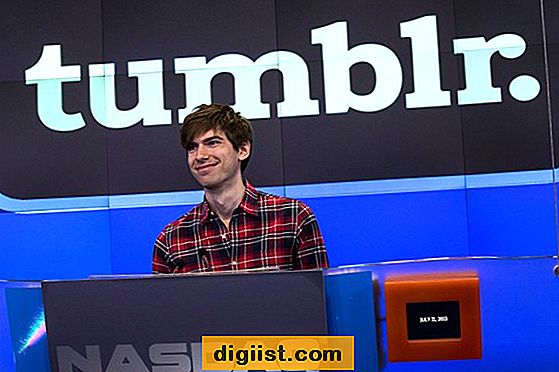Ko uporabljate program Microsoft Office, kot je PowerPoint, vam ni treba kupiti dodatne programske opreme, da boste uživali v prednostih pretvorbe zvoka iz beseda v govor, ker lahko z vgrajeno funkcijo Speak pretvorite besedilo katerega koli ali vsi diapozitivi v predstavitvi v govor.
Pripravite PowerPoint, da spregovorite
PowerPoint ne bo izgovoril niti besede, dokler v orodno vrstico za hitri dostop aplikacije ne dodate ikone za govor, tako da kliknete ikono »Prilagodi orodno vrstico za hitri dostop«, ki ima obliko puščice dol in je zadnja ikona v orodni vrstici za hitri dostop. Kliknite "Več ukazov", da odprete okno PowerPoint Options, ki prikaže seznam nekaterih ukazov, ki jih lahko dodate v program. Kliknite spustni meni "Izberi ukaze iz" in nato izberite "Vsi ukazi", da se ukazi Speak pojavijo na seznamu. Kliknite ta ukaz, nato »Dodaj« in nato kliknite »V redu«, da ukaz »Govori« v orodni vrstici za hitri dostop.
Poiščite ikono za govor
Najtežje pri govorjenju v programu PowerPoint je morda iskanje ikone Govori, ki ste jo dodali v program. Ker ikone PowerPoint ne prikazujejo imen, boste morda imeli težave pri iskanju tistih, ki jih potrebujete. Če želite, da PowerPoint izgovori besedilo diapozitiva, morate na orodni vrstici za hitri dostop pritisniti ikono, ki je videti kot govorni oblaček z drobno zeleno puščico pod njim. Katero koli ikono lahko prepoznate tudi tako, da lebdite nad njo in preberete besedilo, ki se prikaže v pojavnem nasvetu. V naslovu ikone za govor govori se »Izgovorite izbrano besedilo«.
Pripravljen, pripravljen, pogovor
PowerPointova funkcija Speak deluje kot številne druge aplikacije za pretvorbo besedila v govor. Preprosto izberete besedilo, ki ga želite slišati, in nato kliknete ikono »Govori«, da ga slišite. Ko na primer izberete naslov diapozitiva in kliknete »Govori«, PowerPoint izgovori naslov. Ko aplikacija bere besedilo, se puščica pod ikono Speak spremeni v "X", nato pa se spremeni v puščico, ko program dokonča branje besedila.
Značilnosti in omejitve
Govor je orodje za pretvorbo besedila v govor, zato ni treba ničesar konfigurirati. Bere besedilo z uporabo privzetega glasu in ne morete izbrati novega glasu kot v večini programov za pretvorbo besedila v govor drugih proizvajalcev. Hitri način, da Speak prebere celoten diapozitiv, je, da kliknete diapozitiv, pritisnete “Ctrl-A”, da izberete celotno besedilo na njem, in nato kliknete ikono “Speak”. Ker Speak ne more samodejno prebrati celotne predstavitve, morate besedilo izbrati na vsakem diapozitivu, ki ga želite prebrati. Upoštevajte, da lahko funkcijo Govori uporabite tudi v Microsoft Outlooku in Microsoft Wordu.
Zagovorite druge aplikacije
Windows ima program Narrator, ki lahko pretvori besedilo v govor v drugih aplikacijah, vključno z e-poštnimi odjemalci. Pripovedovalec je naprednejši od funkcije Speak v programu PowerPoint, saj ima na desetine ukazov, s katerimi lahko prilagodite način branja besedila v računalniku. Zaženite Pripovedovalnik s pritiskom na "Windows-Enter". Upoštevajte pa, da Pripovedovalec bere vse, kar vidite na zaslonu - kar pomeni celoten uporabniški vmesnik, vključno s stvarmi, kot so imena komponent diapozitivov, kot so besedilna polja - in zato je Speak običajno boljša izbira za izvajanje preprostih nalog, kot je branje Diapozitivi PowerPoint.